Маршрутизатор TP-Link TL-MR3220
Роутер TP-Link TL-MR3220 является «комбайном» всевозможных вариантов выхода в сеть Интернет, и это помимо того, что он превосходно справляется и с сознанием проводной и беспроводной локальной сети стандарта SOHO. Если бы среди его функционала был бы еще ADSL модем – получился бы универсальный маршрутизатор. Но на данный момент существует пока что две версии данной модели (версию подскажет адрес роутера tp link, об этом далее будет подробнее), каждая из которых может быть подключена к провайдеру либо через Ethernet канал, либо через Wi-Fi, либо через 3G/4G мобильные сети. Но сложно не согласиться, что этого набора более чем предостаточно.
Как по функционалу, так и по качеству сборки нареканий нет – маршрутизатор полностью соответствует своей цене. Обо все по порядку.
Contents
Комплектация роутера
Продается маршрутизатор в красочной коробке, по всем сторонам которой в подробностях описывается функционал устройства, его отличительные положительные черты, характеристики и много другой полезной информации.
Разумеется, на лицевой стороне красуется изображение самого маршрутизатора.
Открыв коробку, мы там обнаружим, помимо самого роутера, набор дополнительных необходимых вложений:
-
Блок питания мощностью 8 ватт;
-
Сетевой провод витая пара (патч корд), очень короткой длины;
-
Съемная антенна внушительных размеров с коэффициентом усиления 5 dB;
-
Бумажные инструкции;
-
Компакт диск.
Не совсем понятно, зачем в комплекте идет компакт диск, так как никаких драйвер или мастеров быстрой настройки там нет – только оцифрованные инструкции.
Внешний вид роутера
Как уже упоминалось в начале – данной модели две версии, в данном обзоре представлена вторая версия, которую отличает улучшенный дизайн корпуса. Если роутера нет в поле зрения, то узнать версию можно по IP адресу устройства – для первой ревизии 192.168.1.1, для второй – 192.168.0.1.
Над второй версией дизайнеры TP-Link поработали на славу – роутер tp link tl mr3220
вышел немного футуристического оформления.
Цвет корпуса молочно-белый, пластик очень качественный, приятный для глаз. Никаких следов от пальцев можно не боятся – его очень сложно заляпать.
Вторую версию также отличает от первой улучшенное охлаждения корпуса – первый грелся как печка, в нашем же случае даже при высоких нагрузках роутер оставался чуть теплый.
Передняя панель роутера
Передняя панель, или даже правильнее сказать – верхняя, содержит индикаторные светодиодные значки, светящиеся зеленым цветом, по которым можно судить об текущей работе устройства.
Значки интуитивно понятны, они оповещают о наличии питания, состоянию Wi-Fi, наличия выхода в Интернет, подключение проводной сети, подключение к USB порту и активирование WPS. Во время передачи данных светодиод мигает.
Значки расположены в серой «улыбке», что значительно повышает читабельность.
Боковые и задняя панели роутера
С левой боковой стороны маршрутизатора расположен USB 2.0 порт, служащий для подключения 3G/4G модемов.
Рядышком с портом USB находится кнопка активирования Wi-Fi модуля, но она утоплена в корпус, нажать ее доставляет определенные трудности.
На задней панели устройства расположены все порты и разъемы.
Слева – гнездо для подключения блока питания, далее кнопка включения роутера, четыре LAN порта (желтые), один WAN порт (синий), и кнопка WPS/Reset, необходимая для активирования функции WPS, если нажать и сразу отпустить, или функция сброса настроек на заводские значения, если нажать и держать в течение 10 секунд. «Reset» бывает полезный при неправильной настройки роутера, когда проще все сбросить и настроить заново, чем искать причины нестабильной работы. Также сброс решает проблему, если забыт логин/пароль для в хода в меню настроек.
Загрузка обновленной прошивки
По каким-то причинам завод-изготовитель устанавливает не самую лучшую версию прошивки. При покупке маршрутизатора первым делом очень рекомендуется произвести обновление микропрограммы (Со старой прошивкой не гарантируется даже работа 3G модема). Про сам процесс обновления будет рассказано далее, сейчас же рассмотрим, как ее загрузить с сайта на свой компьютер.
Итак, переворачиваем роутер и смотрим наклейку.
В нашем случае версия роутера 2.
Внимание! Версии прошивок 1 и 2 несовместимы!
Запоминаем, и переходим на сайт производителя:
http://web.archive.org/web/20150318073024/http://www.tp-link.ua/products/details/?categoryid=&model=TL-MR3220, далее жмем мышкой по необходимой нам версии:
Откроется список всех доступных версий прошивки на данный момент для данной версии роутера. Выбираем самую верхнюю в списке – она самая свежая.
Убедившись, что именно она нам нужна (по дате и версии), нажимаем ссылку и указываем путь, куда ее сохранить. Все, далее рассмотрим, как ее установить.
Настройка маршрутизатора TP-Link TL-MR3220
Подключение к компьютеру
Перед началом настройки роутер необходимо подключить к компьютеру по локальной, желательно проводной, сети. Можно и по Wi-Fi, но беспроводная связь может внезапно оборваться, и при обновлении прошивки последствия могут быть непредсказуемы. Тем более в комплекте идет патч корд.
Итак, подключили роутер к компьютеру, запускаем любой веб браузер, в адресной строке которого пишем ip роутера tp link – 192.168.0.1. Запоминать его не обязательно – IP-адрес, логин и пароль есть на этикетке на днище роутера.
Нажимаем «Enter». Высветится окно авторизации – вводим логин и пароль, по умолчанию которые «admin» и «admin».
Жмем «OK» и попадаем в меню настроек. Если же выдает ошибку – производим сброс кнопкой на задней панели.
Обновление прошивки
Ранее мы загрузили обновленный файл прошивки, теперь необходимо ее установить в память самого устройства. Для этого переходим в меню «System Tools», далее подменю «Firmware Update».
В открывшемся меню нажимаем кнопку «Обзор…», указываем путь к скаченному файлу с прошивкой, жмем «Upgrade».
Появится индикаторная полоска процесса обновления. Сам процесс занимает примерно минуту, после чего маршрутизатор автоматически перезагрузится.
Крайне важно в процессе обновления не трогать маршрутизатор, не выключать, не пытать отменить процесс и тому подобное – прерывание процесса во многих случаях убивает устройство без возможности восстановления.
Другие настройки роутера
По аналогичной схеме производится настройка и остального функционала маршрутизатора – слева в колонке выбираем пункт настройки, и производим настройку. Например – для настройки Wi-Fi модуля переходим в меню «Wireless», далее подменю «Wireless Seting».
Открывается окно для настроек беспроводной сети.


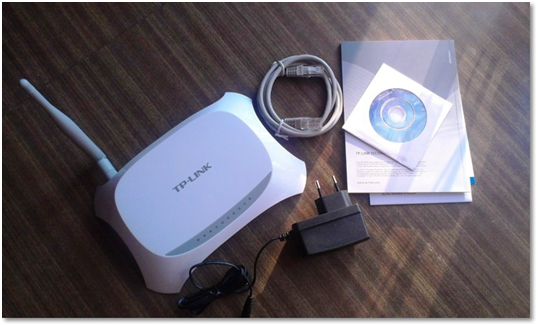

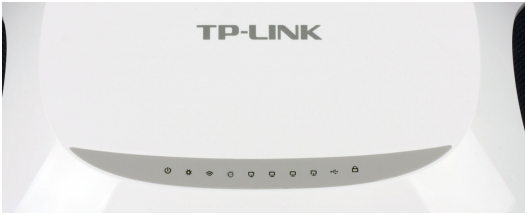

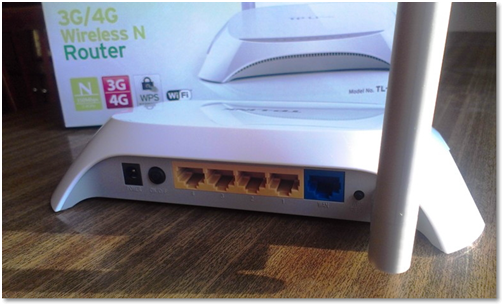
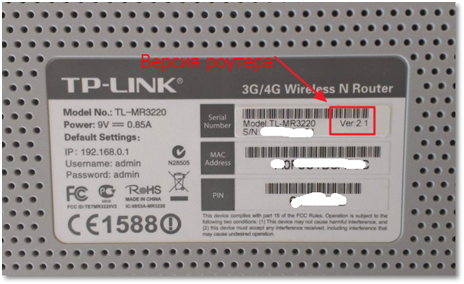
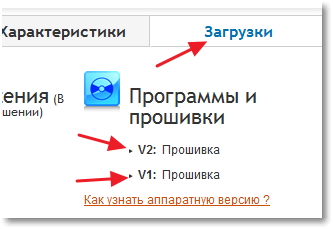
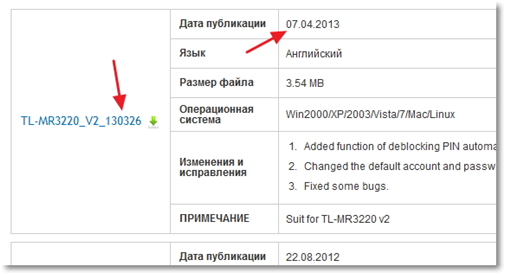
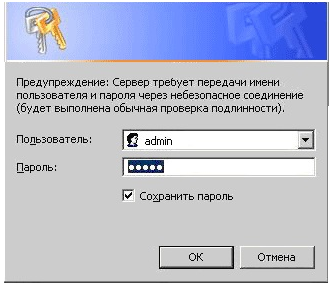
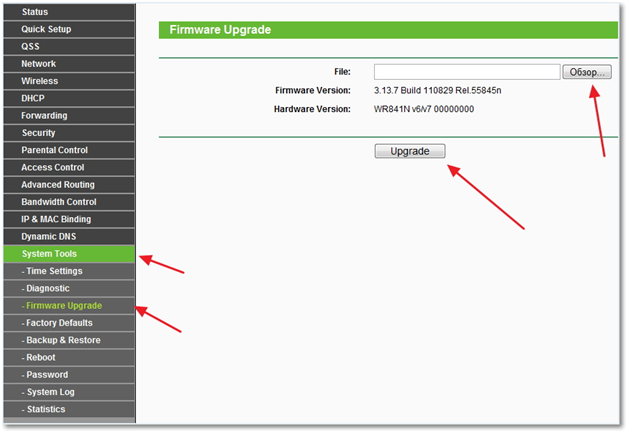
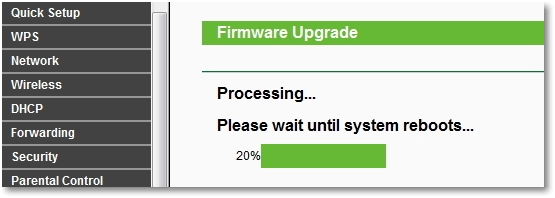
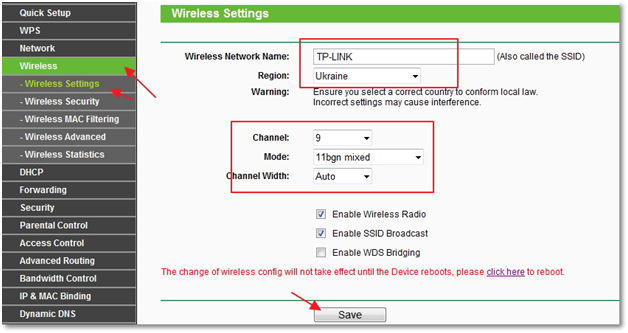


Здравствуйте! У меня вот такая беда! Купил вышеуказанный роутер TP-LINK TL-MR3220. Изначально хотел к нему подключить ЮСБ модем. Сделал всё как положено, по инструкции. Не получилось, ЮСБ не определяется. Подумал, может через кабельный интернет (проводной) провести ВайФай. Там мне в принципе и настраивать не пришлось, как он заработал. Скачал прошивку, для того чтобы и ЮСБ мог видеть , установил её, перезапустил роутер, теперь не то, чтобы ЮСБ модем этот роутер не видит, но и мой проводной интернет напрочь отказывается определять. Выдаёт какую-то ошибку в подключении. И теперь не могу на сайт настроек зайти, чтобы обратно старую прошивку установить. Неужели роутеру конец пришёл. Помогите решить проблему. Заранее благодарю.
зажмите кнопку ресет на 20 сек.